7 種解決 AOL 郵件在 iPhone 上不起作用的方法
AOL(美國在線)是最早的主要電子郵件提供商之一,目前仍在全球範圍內積極使用。 雖然您可以在台式機或手機上訪問 AOL 郵件,但許多用戶在 iPhone 上遇到 AOL 郵件問題。 從同步到連接問題,AOL Mail 無法在您的 iPhone 上運行可能有各種原因。 因此,在這篇文章中,我將讓您知道如何以各種可能的方式在 iPhone 上解決這些 AOL 電子郵件問題。
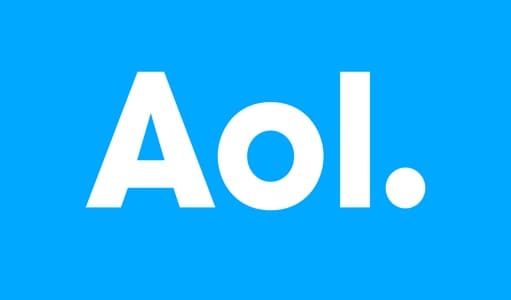
第 2 部分:如何修復 AOL 郵件在 iPhone 問題上不起作用?
如果您在 iPhone 上沒有收到 AOL 郵件或在 iPhone 上遇到任何其他 AOL 郵件問題,那麼我會考慮通過以下修復。
解決方案 1:重新啟動您的 iOS 設備
如果您尚未重新啟動 iPhone,請執行相同的操作以開始故障排除步驟。 理想情況下,當我們重新啟動 iOS 設備時,它會重置當前的電源循環,從而可以自動修復它的各種小問題。
要重新啟動您的 iOS 設備,您只需長按側面的電源鍵(喚醒/睡眠按鈕)。 如果您有新設備,則需要同時按側面和降低音量鍵。
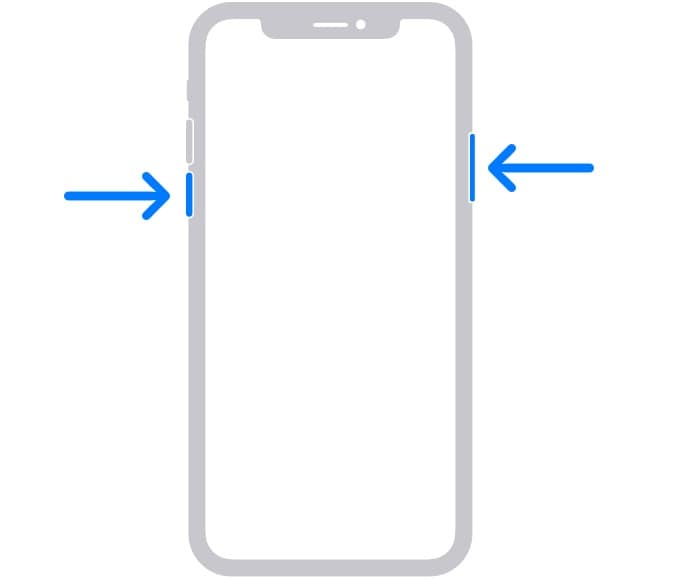
由於電源滑塊會出現在屏幕上,您只需滑動它即可關閉設備。 之後,等待至少 30 秒,然後按電源(或側鍵)直到設備重新啟動。
解決方案 2:通過飛行模式重置網絡
如您所知,大多數智能設備都有飛行模式,可以自動禁用蜂窩服務或 iPhone 上的任何其他網絡功能。 因此,如果 AOL Mail 無法在您的 iPhone 上運行,那麼您可以通過飛行模式重置其網絡。
你可以去你 iPhone 的家,向上滑動屏幕,然後點擊控制中心上的飛行模式圖標。 或者,您也可以轉到其設置>飛行模式並將其打開。
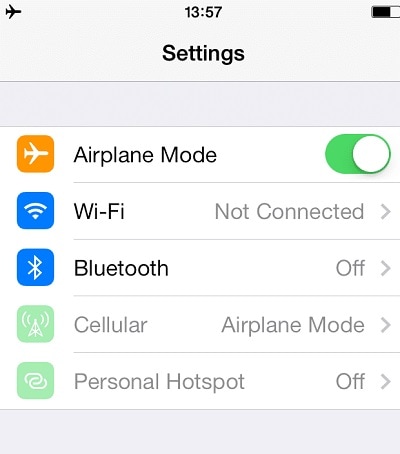
由於您設備上的飛行模式將被啟用,它會自動關閉其網絡功能。 您現在可以稍等片刻,稍後禁用飛行模式以重置其網絡。 由於網絡問題,這將解決 iPhone 上大多數常見的 AOL 電子郵件問題。
解決方案 3:重置 iPhone 上的網絡設置
正如我上面提到的,AOL Mail 無法解決您的 iPhone 問題可能是由於其網絡設置的更改造成的。 值得慶幸的是,可以通過重置設備上的網絡設置輕鬆修復它。 雖然它不會刪除 iPhone 上存儲的數據,但它會刪除所有已保存的網絡配置。
如果您沒有在 iPhone 上收到 AOL 郵件,那麼只需解鎖您的設備並轉到其設置 > 常規 > 重置。 從這裡,點擊“重置網絡設置”按鈕,輸入設備的密碼,然後等待設備正常重啟。
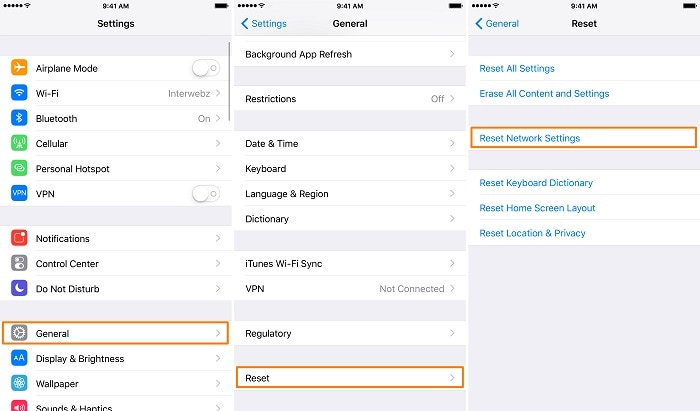
解決方案 4:重新安裝或更新 AOL 應用程序
除了與網絡相關的問題外,安裝的 AOL 應用程序也可能存在問題。 例如,如果 AOL Mail 沒有在 iPhone 上加載,則可能是由於應用程序損壞或過時。
首先,您可以在 iPhone 上訪問 App Store,查找 AOL 應用程序,然後點擊“更新”按鈕。 如果您在更新應用程序後仍然在 iPhone 上遇到 AOL 問題,請考慮重新安裝它。
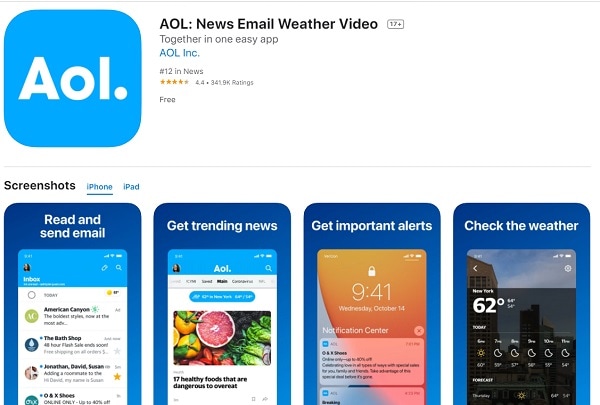
您只需轉到手機的設置 > 應用程序即可刪除 AOL 應用程序。 或者,長按應用程序圖標,點擊刪除按鈕,然後卸載應用程序。 之後,您可以轉到 AOL 應用程序的 App Store 頁面並再次將其安裝到您的設備上。
解決方案 5:打開 AOL 的蜂窩數據訪問
除了 WiFi,您還可能通過設備上的移動數據訪問 AOL 應用程序。 不過,您可能已經在 iPhone 上禁用了 AOL 的蜂窩數據訪問。
如果 AOL Mail 沒有在 iPhone 上加載,那麼您可以轉到其設置 > 蜂窩網絡並打開蜂窩數據選項。 滾動一點以檢查可以訪問蜂窩數據的應用程序,並確保啟用了 AOL 選項。
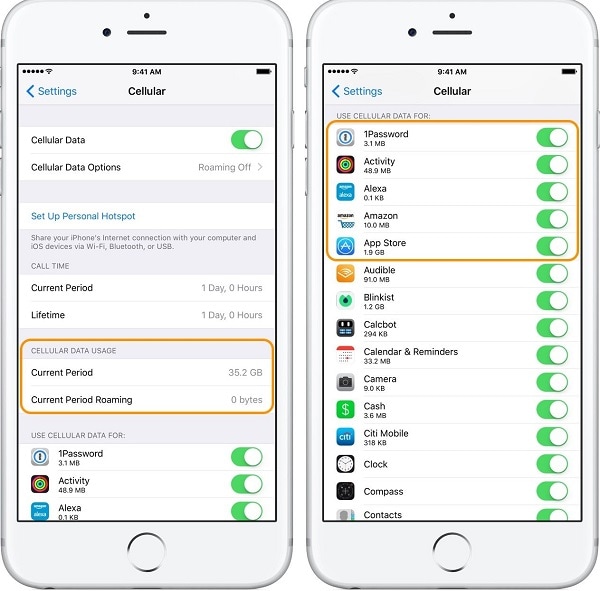
解決方案 6:在 iPhone 上手動設置 AOL 郵件
有時,似乎只是 AOL Mail 應用程序在 iOS 設備上出現故障。 在 iPhone 上修復這些 AOL 郵件問題的最簡單方法是在 iPhone 上手動設置帳戶。
因此,如果 AOL 郵件無法在您的 iPhone 上運行,則只需解鎖設備並轉到其設置 > 郵件、通訊錄、日曆。 從這裡,選擇添加一個新的郵件帳戶,然後從提供的選項中選擇 AOL。
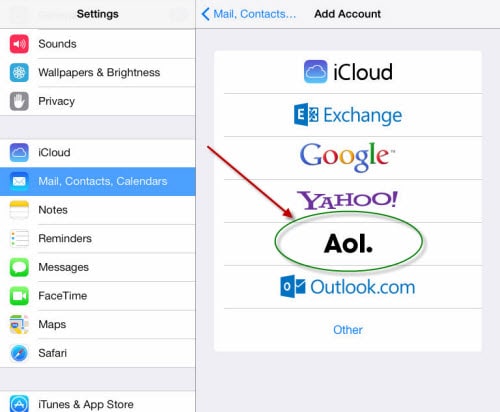
現在,您只需提供正確的憑據,在您的 iPhone 上登錄您的 AOL Mail 帳戶。 添加 AOL 帳戶後,您可以在 iPhone 上轉到其設置並啟用將電子郵件與郵件應用程序同步的選項。
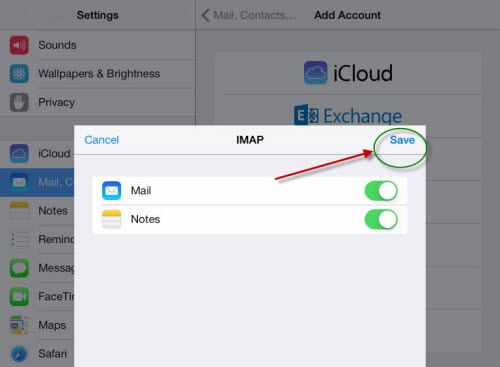
解決方案 7:通過 DrFoneTool 修復 iPhone 的任何其他問題 – 系統修復
最後,如果您仍然在 iPhone 上收到 AOL 電子郵件問題,請考慮使用 DrFoneTool – 系統修復。 它是一個專門的應用程序,可以修復 iPhone 的各種問題而不會丟失任何數據。 因此,無論您的 iPhone 是否存在連接問題或它沒有加載 AOL 應用程序 – 每個問題都可以使用 DrFoneTool 修復。
有兩種不同的模式可以在應用程序中修復您的 iOS 設備 – 標準和高級。 建議使用標準模式來修復 iPhone 上的 AOL 郵件問題,因為它不會導致 iPhone 上的任何數據丟失。 以下是如何使用 DrFoneTool – 系統修復修復 AOL 無法在 iPhone 上運行的問題:
第 1 步:連接您的設備並啟動該工具
首先,只需將您的 iPhone 連接到計算機,啟動工具包,然後從其家中加載系統修復模塊。

步驟 2:選擇相關的修復模式
要繼續,您可以訪問 iOS 系統修復功能並選擇修復模式。 由於這是一個小問題,您可以選擇不會導致設備上任何數據丟失的標準模式。

第 3 步:輸入有關您的 iPhone 的詳細信息
要進一步操作,您只需輸入連接的 iPhone 的設備型號和系統版本即可更新(確保固件版本兼容)。

第 4 步:讓工具下載並驗證固件
只需單擊“開始”按鈕並坐下來,因為應用程序會自動為您的設備下載相關的系統版本。 之後,它將自動與您的設備進行驗證,以避免任何兼容性問題。

第 5 步:修復連接的 iOS 設備
而已! 應用程序驗證您的設備後,它會通知您。 您現在只需單擊“立即修復”按鈕並等待該工具修復您的 iPhone。

DrFoneTool – 系統修復將通過更新您的設備來修復 iPhone 上的 AOL 問題,並最終重新啟動它。 您現在可以安全地從您的計算機中移除您的 iPhone,並以您喜歡的方式使用它。

如果 DrFoneTool 的標準模式 – 系統修復 (iOS) 不會產生預期的結果,那麼您可以嘗試其高級模式。 雖然標準模式不會丟失您的 iPhone 數據,但高級模式最終可能會擦除您設備上存儲的數據。
結論
這是一個包裝,大家! 如您所見,可以有各種方法來修復 AOL Mail 無法解決您的 iPhone 問題。 在這篇文章中,我嘗試診斷 iPhone 上沒有收到 AOL Mail 的各種原因。 不過,如果您的設備遇到任何其他連接或系統相關問題,請嘗試 DrFoneTool – 系統修復 (iOS)。 這是一個完整的 iPhone 修復應用程序,可以修復您設備的每個主要和次要問題,而不會丟失任何數據。



